'>

Tulad ng kilala sa mga gumagamit ng iPhone, hindi ginagawang madali ng Apple na ilipat o kopyahin ang nilalaman mula sa iPhone sa iyong computer. Kahit na pinapayagan ng iTunes 12 at mas bagong mga bersyon ang mga gumagamit na gamitin ang kanilang mga iPhone upang ilipat ang mga kanta na binili mula sa iTunes sa limang mga awtorisadong computer, ang diskarte na ito ay hindi gagana para sa mga kantang na-download mo mula sa iba pang mga mapagkukunan o natanggal mula sa mga CD, na maaaring maging isang sakit ng ulo para sa mga tao na may mga koleksyon ng musika mula sa mga sinaunang araw.
Sinasabing ang pamamaraang ito ay idinisenyo upang mapanghimok ang kaswal na pandarambong, ngunit tila pinipigilan din nito ang mga gumagamit na madaling makopya ng ligal na nakuha na nilalaman mula sa kanilang aparato patungo sa kanilang sariling computer.
Upang ilipat ang musika mula sa iPhone sa iyong computer o kabaligtaran , narito ang ilang mga mungkahi na inaalok namin.
Subukan ang mga pamamaraang ito
Paraan 1: Paggamit ng iMobie AnyTrans para sa iOS
Maaari kang pumili ng isang tool ng third-party upang maglipat ng musika mula sa iyong iPhone sa iyong computer. Ngunit tandaan na pumili ng isang berde at kagalang-galang. Inirerekumenda namin dito iMobie AnyTrans para sa iOS para sa iyong pinakamahusay na pumili.
Anytrans sinisira ang mga hangganan ng pag-sync at dalhin sa iyo ang full-way transfer sa buong iPhone at computer. Ngayon ay maaari mong ilipat sa paligid ng musika o anumang iba pang mga data at mga file na nais mo. Malaya . Makinis . At lahat sa isang pag-click .
Parang nakakaakit? Mag-download upang subukan ngayon ...
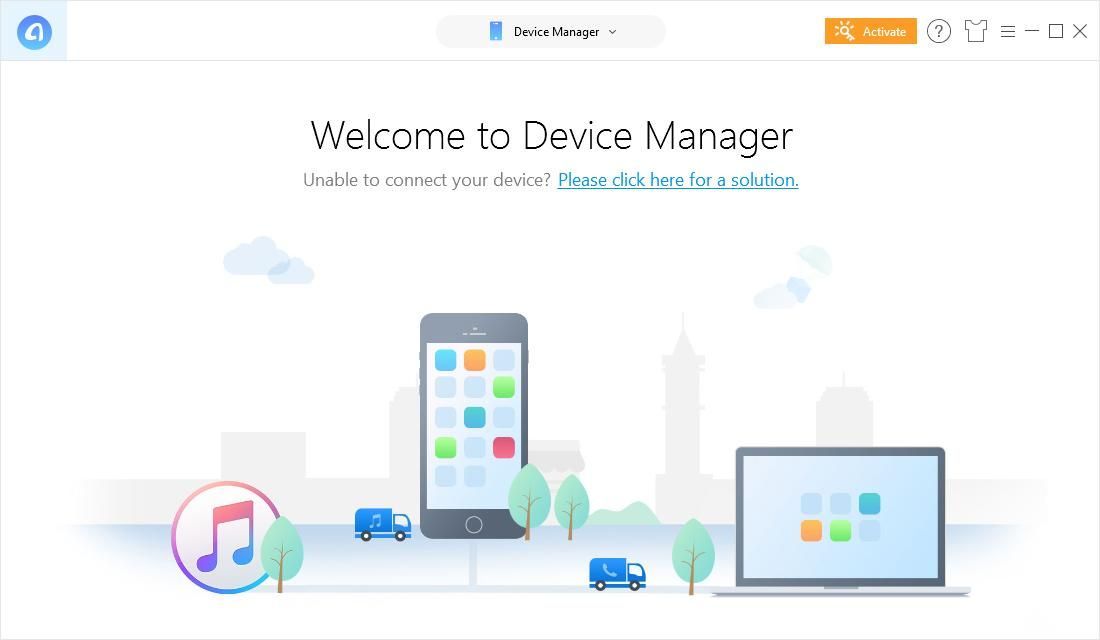
Paraan 2: Paggamit ng iTunes
Kung bibili ka ng mga kanta mula sa iTunes, maaari mong ilipat ang iyong mga kanta sa computer sa pamamagitan ng paggamit ng iTunes.
- Tiyaking mayroon kang pinakabagong bersyon ng iTunes naka-install sa iyong computer.
Mangyaring tiyaking din na una mong pinahintulutan ang iyong computer.
- Ikonekta ang iyong iPhone sa iyong computer. Kung prompt ng iTunes na tanungin ka kung nais mong i-sync ang iyong iPhone dito, pumili HINDI .
- Mag-click File > Mga aparato > Maglipat ng Mga Pagbili mula sa 'iPhone' sa kaliwang bahagi ng panel ng iTunes.
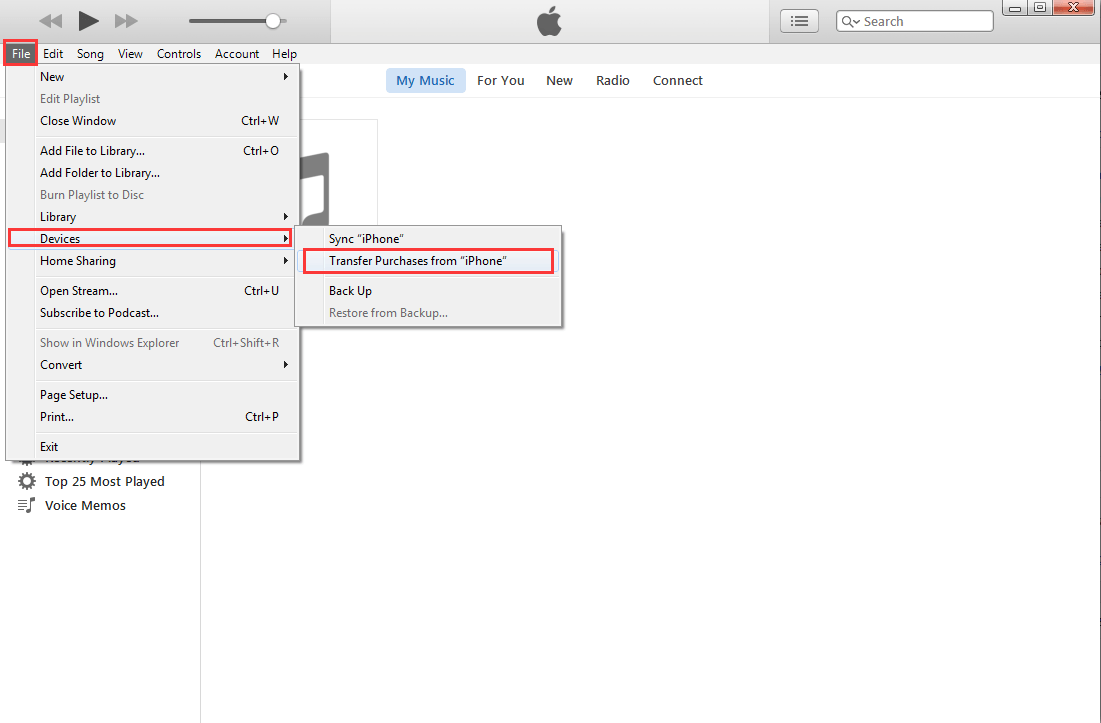
- Awtomatikong ililipat ng iTunes ang mga kanta. Pagkatapos ng paglipat, ibabalik mo ang musika sa musika Library ng iTunes.
- Kung nais mong ibalik ang mga playlist, dapat mong piliin ang mga kanta sa pamamagitan ng pagpindot sa Ctrl susi at mag-click sa mga kailangan mo, at pagkatapos ay i-right click ang mga napiling kanta at pumili Idagdag sa Playlist: Aking Playlist . Pagkatapos duplicate ng iTunes ang mga kanta sa iTunes.
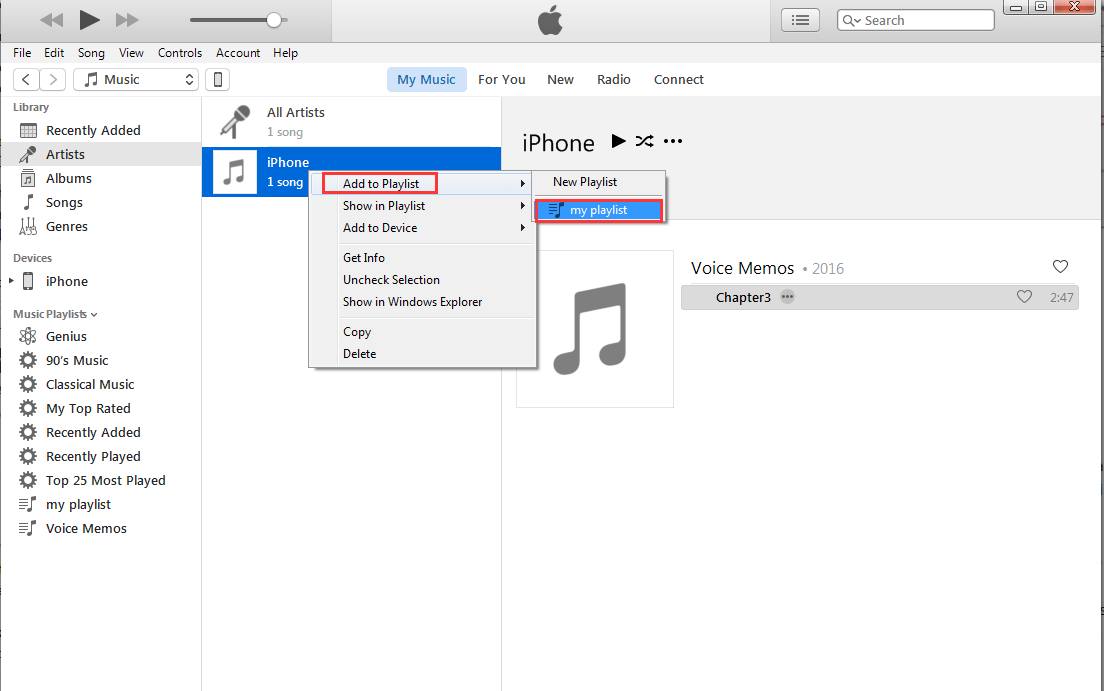
Ayan yun. Huwag mag-atubiling magbigay ng puna sa ibaba gamit ang iyong sariling mga karanasan o ipaalam sa akin ang iyong anumang katanungan.
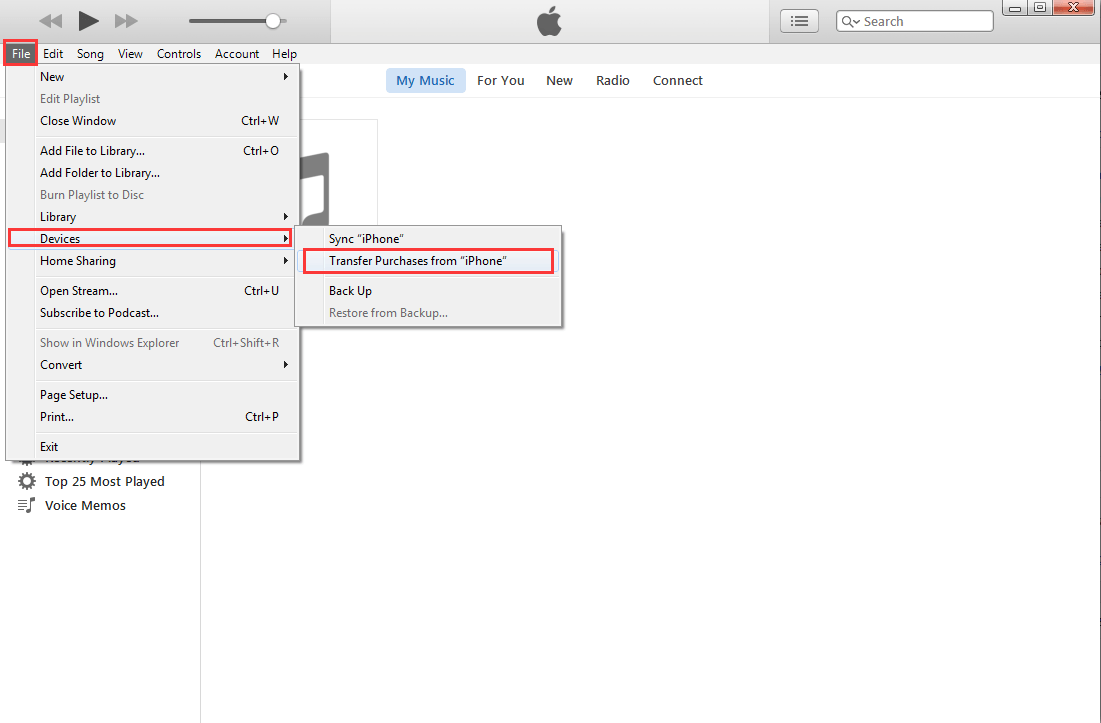
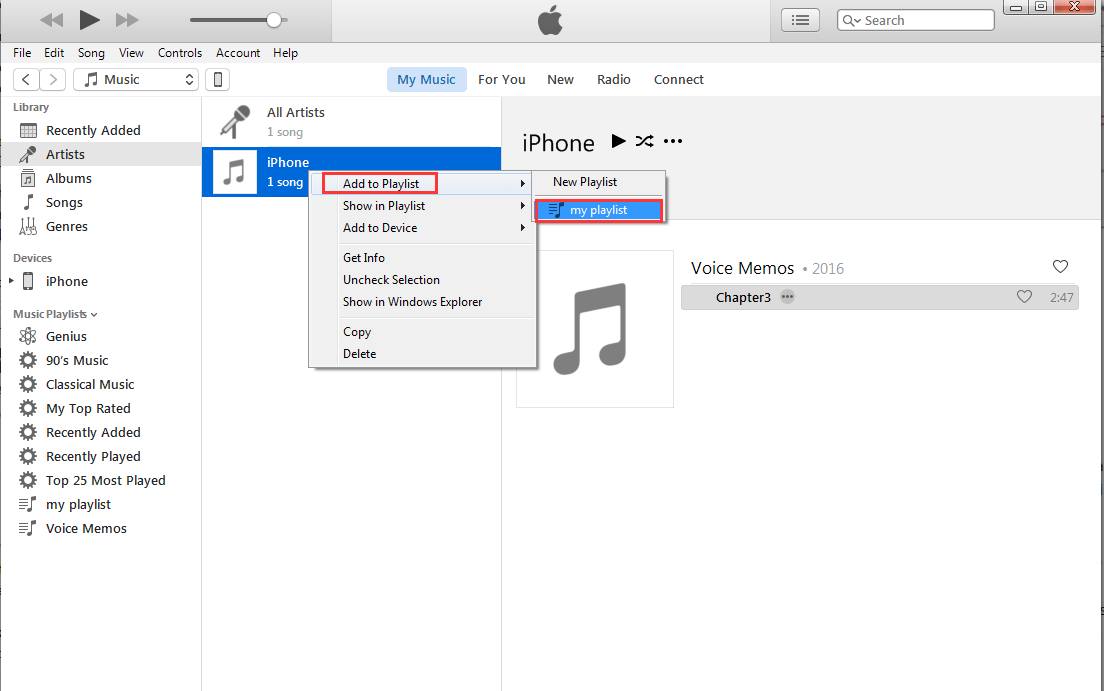
![[SOLVED] Patuloy na nag-crash ang Metro Exodus PC Enhanced Edition](https://letmeknow.ch/img/program-issues/95/metro-exodus-pc-enhanced-edition-keeps-crashing.jpg)
![[SOLVED] Resident Evil 5 Not Launching on PC](https://letmeknow.ch/img/program-issues/44/resident-evil-5-not-launching-pc.jpg)




